在用Excel制作表格时,制作好了一个数据表,有时需要使用不同效果的流程图表,这里可以用SmartArt工具。那么,Excel表中如何使用流程呢?大家参考以下几步,很快可以在Excel表中使用流程了。

1、打开一个Excel的文件,选中一个单元格,然后鼠标左键单击菜单【插入】>>【SmartArt】>>【流程】,如下图所示。
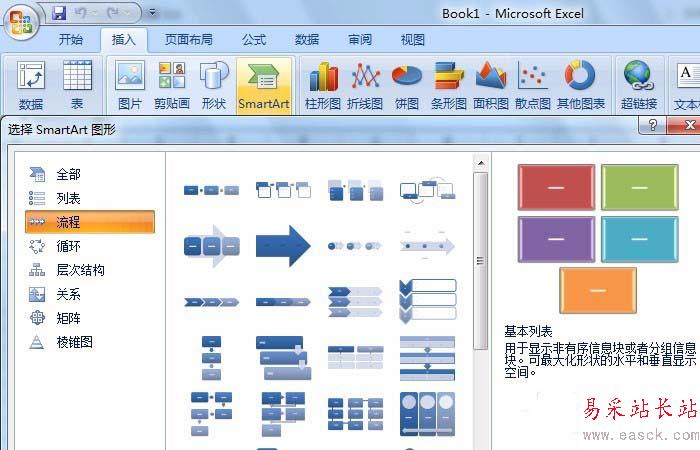
2、鼠标左键选择一个流程的样式,excel表格中就出现了该流程,这里选择了(基本流程),如下图所示。
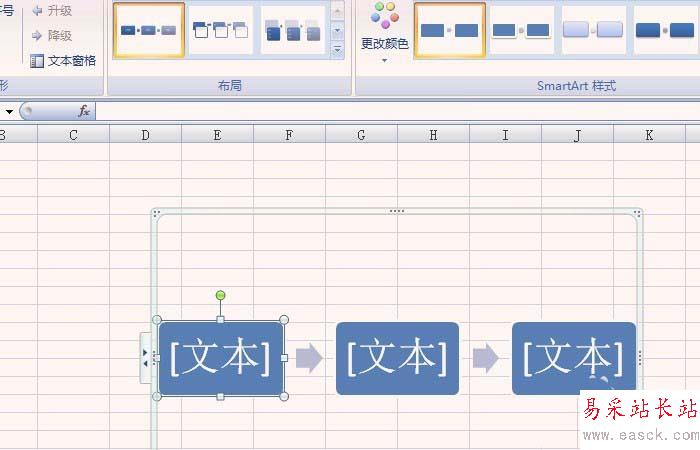
3、鼠标左键选择一个流程的样式,excel表格中就出现了该流程,这里选择了(连续箭头流程),如下图所示。
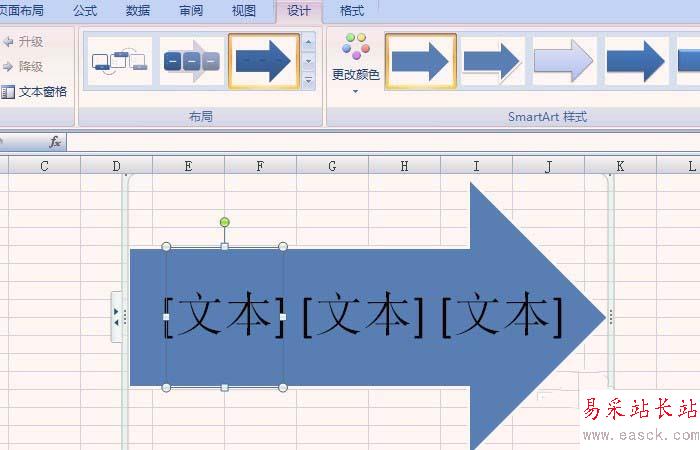
4、鼠标左键选择一个流程的样式,excel表格中就出现了该流程,这里选择了(垂直箭头流程),如下图所示。
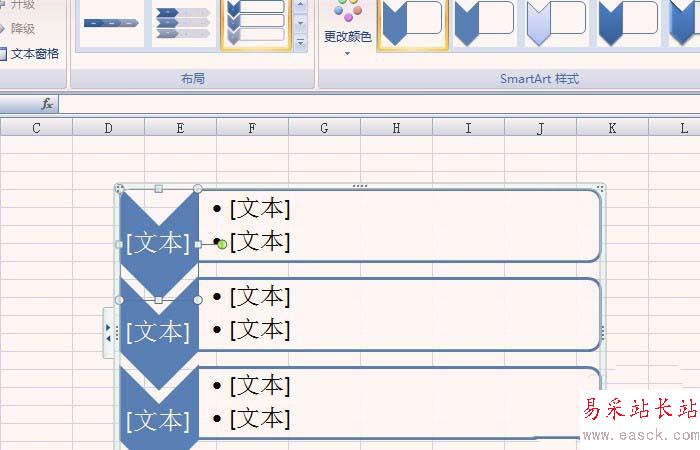
5、鼠标左键选择一个流程的样式,excel表格中就出现了该流程,这里选择了(连续图片流程),如下图所示。
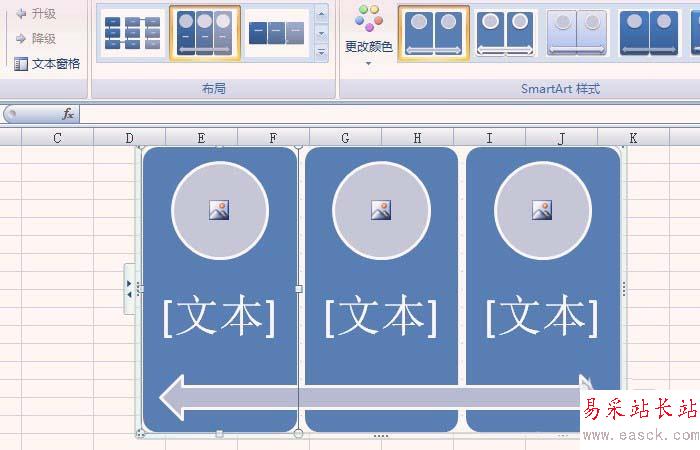
6、鼠标左键选择一个流程的样式,excel表格中就出现了该流程,这里选择了(齿轮流程),如下图所示。
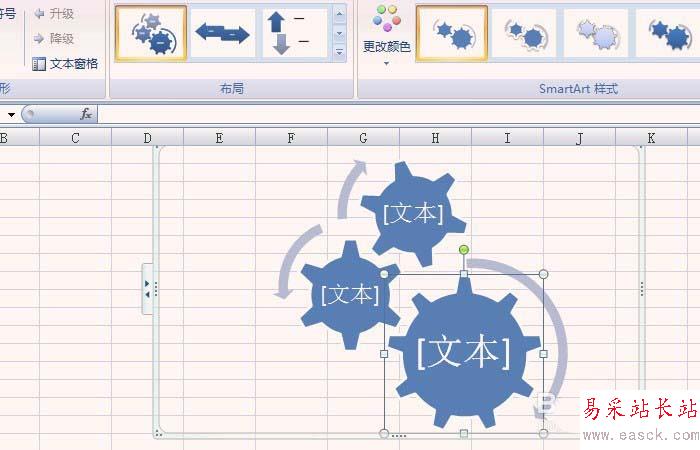
相关推荐:
Excel怎么绘制出库和入库的流程图?
Excel2016表格怎么绘制线性回归图?
Excel2010怎么利用SmartArt功能将数据转换成图形?
新闻热点
疑难解答